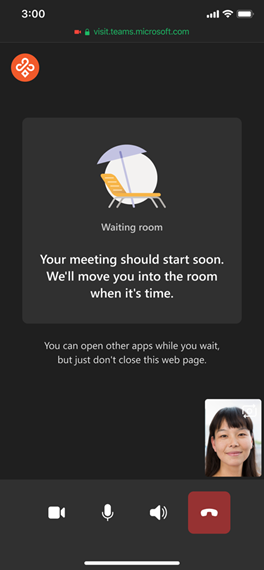Hantera anslutningsupplevelsen för virtuella Teams-avtalade tider i webbläsare
Microsoft Teams gör det enkelt för personer att ansluta till virtuella avtalade tider utan att behöva ladda ned Teams. För en smidigare upplevelse kan deltagare ansluta till avtalade tider, till exempel sjukvårdsbesök och ekonomiska konsultationer från en stationär eller mobil webbläsare. Deltagarna behöver inte installera Teams-appen på sin enhet.
När en deltagare ansluter till en avtalad tid med webbläsaranslutning uppmanas de inte att ladda ned Teams. I stället öppnas Teams i en webbläsare, där deltagarna kan välja Anslut nu för att ansluta. Med den här funktionen bör du tänka på att om Teams redan är installerat på enheten öppnas Teams i en webbläsare och inte i appen.
För närvarande är webbläsaranslutning tillgängligt för avtalade tider som schemaläggs via följande:
Microsoft Teams EHR-anslutningsprogram (Electronic Health Record)
- Integrering med Oracle Health EHR
- Integrering med Epic EHR
Konfigurera webbläsaranslutning
Avtalade tider som schemalagts via appen Virtuella avtalade tider
Schemaläggare i din organisation kan aktivera den här funktionen för specifika avtalade tider och för schemalagda enskilda avtalade tider.
När den här funktionen är aktiverad innehåller bekräftelsemeddelandet eller SMS-texten som’skickas till deltagarna en länk för mötesanslutning som öppnar Teams i en skrivbords- eller mobilwebbläsare. En lista över webbläsare som stöds finns i Webbläsare som stöds.
Aktivera webbläsaranslutning för en typ av avtalad tid
I appen Virtuella avtalade tider går du till fliken >Hanteratjänster och väljer sedan en avtalad tidstyp under Schemalagd.
Aktivera Ha deltagare anslutna från en webbläsare. På så sätt kan du ansluta till webbläsaren för alla avtalade tider av den här typen.
Aktivera webbläsaranslutning för en enskild avtalad tid
På fliken Schemalägg i appen Virtuella avtalade tider väljer du Ny avtalad tid och aktiverar sedan Ha deltagare anslutna från en webbläsare.
Avtalade tider schemalagda via Teams EHR-anslutningsprogram
Ingen konfiguration krävs av dig eller din personal!
Integrering med Oracle Health EHR: Teams EHR-anslutningsappen stöder patienter som ansluter till virtuella möten via en länk i SMS-meddelandet. Vid tidpunkten för den avtalade tiden kan patienterna ansluta genom att trycka på länken i SMS-meddelandet och Teams öppnas i en webbläsare.
Integrering med Epic EHR: Teams EHR-anslutningsappen stöder patienter som ansluter till virtuella möten via MyChart-webben och mobilen. Vid tidpunkten för den avtalade tiden kan patienterna starta den avtalade tiden från MyChart med hjälp av knappen Starta virtuellt besök och Teams öppnas i en webbläsare.
Anpassa väntrummet med företagets logotyp
 Den här funktionen kräver Teams Premium.
Den här funktionen kräver Teams Premium.
Du kan konfigurera en anpassad väntrumsupplevelse för deltagare genom att lägga till företagets logotyp. Som administratör använder du Teams policyer för anpassning av möten i administrationscentret för Teams för att definiera ditt varumärke genom att skapa ett mötestema. Ett mötestema kan innehålla företagets logotyp, en anpassad bild med mera.
För närvarande stöder webbläsaranslutning endast logotypen i mötestemat. Det innebär att om ditt mötestema innehåller företagets logotyp och en anpassad bild kommer deltagare som ansluter till en webbläsare bara att se logotypen.
När du har skapat principen tilldelar du den till de användare i organisationen som schemalägger avtalade tider. Användare som har tilldelats principen kan skapa varumärkesaktiverade virtuella avtalade tider. Alla som ansluter sig till avtalade tider får en anpassad väntrumsupplevelse.
Mer information finns i Mötesteman för Teams-möten.
Webbläsare som stöds
Här är de webbläsare som stöds för närvarande. Vi stöder den senaste versionen plus två tidigare versioner, om inget annat anges.
| Plattform | Google Chrome | Apple Safari | Microsoft Edge (Chromium) |
|---|---|---|---|
| Android | ✔ 1 | ||
| iOS | ✔ | ✔ 1,2 | |
| macOS | ✔ | ✔ | |
| Windows | ✔ | ✔ | |
| Ubuntu/Linux | ✔ |
1 Utgående skärmdelning stöds inte på iOS eller Android.
2 iOS-appar på Safari kan inte välja mikrofon- och högtalarenheter. Till exempel Bluetooth-enheter. Det här är en begränsning för operativsystemet, som styr standardalternativet för enheten.
Användarupplevelse
Här är några saker om användarupplevelsen att känna till med webbläsaranslutning.
Skärmdelning
Den personal som genomför den avtalade tiden kan dela sin skärm från Teams skrivbords-, mobil- eller webbklient med en deltagare som ansluter från en stationär eller mobil webbläsare. Deltagare kan dela sin skärm när de ansluter på skrivbordet, men kan inte dela i en mobil webbläsare.
Live-undertexter
Teams kan identifiera vad som sägs under en avtalad tid och visa bildtexter i realtid.
Om du vill använda undertexter måste en anställd först aktivera livetexter i Teams. Alla deltagare som vill se undertexter kan sedan aktivera dem i Teams från webbläsaren.
Om du vill aktivera livetexter går du till Mer (...) > i möteskontrollerna i TeamsAktivera livetexter. Bildtexter visas bara för deltagare som aktiverar dem och tas bort permanent när den avtalade tiden är över.
Personal kan ändra språk för bildtexterna. Standardspråket är engelska (USA). Till höger om bildtexterna går du till Inställningar för bildtexter (...) >Ändra talat språk och välj sedan det språk som talades under den avtalade tiden. Det angivna språket gäller för alla som har aktiverat bildtexter i den avtalade tiden. Bildtexter översätts inte.
Ansluta till avtalade tider som konfigurerats med Teams Premium-skyddade mötesfunktioner
För närvarande stöds inte skyddade mötesfunktioner som ingår i Teams Premium, till exempel känslighetsetiketter, vattenstämplar och kryptering från slutpunkt till slutpunkt (E2EE), i webbläsaranslutningen.
Om du har konfigurerat någon av dessa funktioner i din organisation kan deltagarna inte ansluta till avtalade tider från en stationär eller mobil webbläsare. I stället uppmanas de att ladda ned Teams och möteslänken de får öppnar Teams i skrivbords-, mobil- eller webbappen.